联想win10系统开机显示正在扫描和修复驱动器怎么办 联想win10系统开机出现正在扫描和修复驱动器的解决方法
当您的联想win10系统开机时出现正在扫描和修复驱动器的提示,可能是因为系统在检测到硬盘出现问题时自动启动了修复程序,这种情况通常是由于硬盘损坏或系统文件错误引起的。为了解决这个问题,您可以尝试在系统完成扫描和修复后重启电脑,或者使用Windows系统自带的磁盘工具进行进一步的检测和修复。如果问题依然存在,建议您备份重要数据后尝试重新安装系统。
具体方法:
方法一:
1、按下"win+r"键输入"cmd"进入"命令提示符",在窗口中输入"chkdsk D:/f"(显示修复哪个就写哪个盘,小编这里以D盘为例);
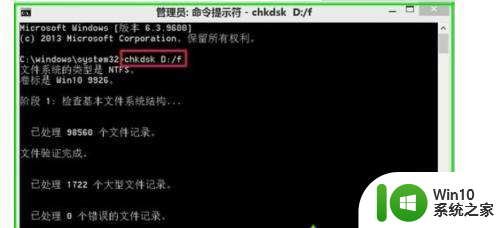
2、我们现在打开"我的电脑"右键"D盘",对"D盘"进行磁盘清理,
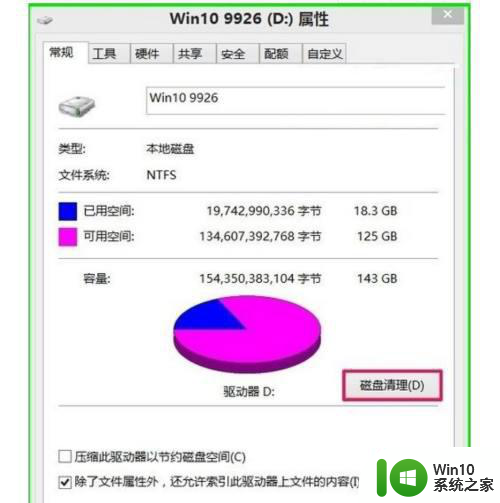
3、然后我们点击切换到"工具"页,点击"检查"。
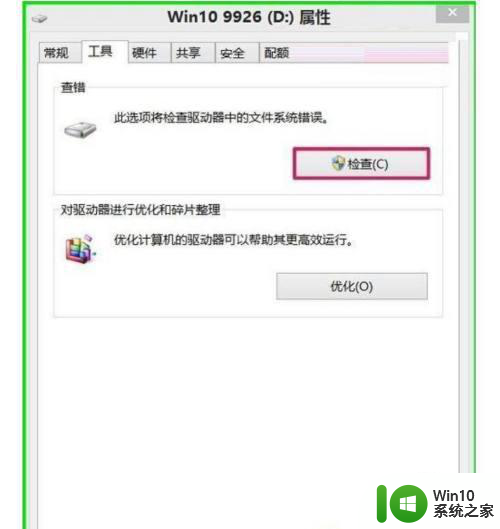
方法二:
1、按下"win+r"输入"regedit"进入"注册表编辑器",依次点击展开"HKEY_LOCAL_MACHINESYSTEMCurrentControlSetControl";
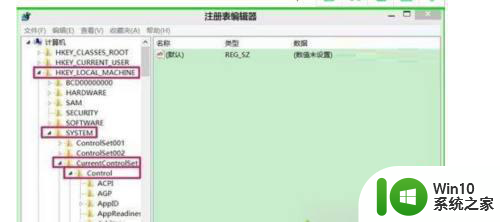
2、在"Control"文件夹下找到" Session Manager",左键选中,这时我们从右边列表中找到"BootExecute"并双击打开;
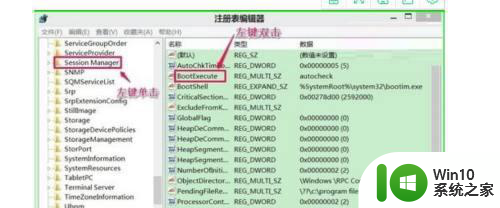
3、在弹出的"编辑多字符串"窗口中,将"数值数据"中的数据删除,然后退出;
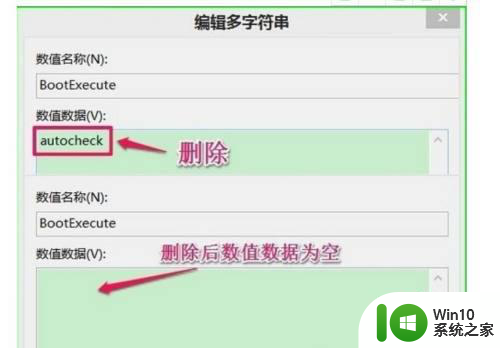
以上就是联想win10系统开机显示正在扫描和修复驱动器怎么办的全部内容,如果有遇到这种情况,那么你就可以根据小编的操作来进行解决,非常的简单快速,一步到位。
联想win10系统开机显示正在扫描和修复驱动器怎么办 联想win10系统开机出现正在扫描和修复驱动器的解决方法相关教程
- 联想win10显示正在扫描和修复驱动器g如何解决 联想win10显示正在扫描和修复驱动器g怎么办
- 联想win10显示正在扫描和修复驱动器如何修复 联想win10显示正在扫描和修复驱动器怎么处理
- win10电脑开机一直扫描和修复驱动器怎么修复 Win10电脑开机扫描和修复驱动器解决方法
- 为啥win10开机会扫描和修复驱动器要怎么解决 Win10开机自动扫描和修复驱动器的原因及解决方法
- win10电脑开机扫描和修复驱动器怎么跳过 如何禁止win10电脑开机扫描和修复驱动器
- 联想win10一体机正在使用当中显示kmode exception not handled 蓝屏如何修复 联想win10一体机kmode exception not handled蓝屏修复方法
- 联想win10系统开机转圈打不开修复方法 联想win10系统开机转圈无法进入桌面怎么办
- win10开机总显示“正在准备自动修复”的处理方法 win10开机总显示“正在准备自动修复”怎么办
- 联想笔记本win10系统摄像头驱动删除怎么办 联想笔记本win10系统摄像头驱动卸载方法
- 联想win10系统启用安全模式一直转圈怎么修复 联想win10系统安全模式启动卡在转圈怎么解决
- win10相机驱动正常打开黑屏修复方法 win10相机驱动正常但是黑屏怎么办解决方法
- 联想win10改win7系统后显示checking media怎么修复 联想win10改win7系统后显示checking media如何解决
- 蜘蛛侠:暗影之网win10无法运行解决方法 蜘蛛侠暗影之网win10闪退解决方法
- win10玩只狼:影逝二度游戏卡顿什么原因 win10玩只狼:影逝二度游戏卡顿的处理方法 win10只狼影逝二度游戏卡顿解决方法
- 《极品飞车13:变速》win10无法启动解决方法 极品飞车13变速win10闪退解决方法
- win10桌面图标设置没有权限访问如何处理 Win10桌面图标权限访问被拒绝怎么办
win10系统教程推荐
- 1 蜘蛛侠:暗影之网win10无法运行解决方法 蜘蛛侠暗影之网win10闪退解决方法
- 2 win10桌面图标设置没有权限访问如何处理 Win10桌面图标权限访问被拒绝怎么办
- 3 win10关闭个人信息收集的最佳方法 如何在win10中关闭个人信息收集
- 4 英雄联盟win10无法初始化图像设备怎么办 英雄联盟win10启动黑屏怎么解决
- 5 win10需要来自system权限才能删除解决方法 Win10删除文件需要管理员权限解决方法
- 6 win10电脑查看激活密码的快捷方法 win10电脑激活密码查看方法
- 7 win10平板模式怎么切换电脑模式快捷键 win10平板模式如何切换至电脑模式
- 8 win10 usb无法识别鼠标无法操作如何修复 Win10 USB接口无法识别鼠标怎么办
- 9 笔记本电脑win10更新后开机黑屏很久才有画面如何修复 win10更新后笔记本电脑开机黑屏怎么办
- 10 电脑w10设备管理器里没有蓝牙怎么办 电脑w10蓝牙设备管理器找不到
win10系统推荐
- 1 番茄家园ghost win10 32位官方最新版下载v2023.12
- 2 萝卜家园ghost win10 32位安装稳定版下载v2023.12
- 3 电脑公司ghost win10 64位专业免激活版v2023.12
- 4 番茄家园ghost win10 32位旗舰破解版v2023.12
- 5 索尼笔记本ghost win10 64位原版正式版v2023.12
- 6 系统之家ghost win10 64位u盘家庭版v2023.12
- 7 电脑公司ghost win10 64位官方破解版v2023.12
- 8 系统之家windows10 64位原版安装版v2023.12
- 9 深度技术ghost win10 64位极速稳定版v2023.12
- 10 雨林木风ghost win10 64位专业旗舰版v2023.12